Anteriormente, hemos cubierto mucho portapapelesadministradores, incluidos Clipboard Text Recorder, ClipX y Free Clipboard Manager, que tienen su funcionalidad distintiva como administrar el portapapeles a través de teclas de acceso rápido y guardar capturas de pantalla en el portapapeles. Portapapeles Ace es otro administrador de portapapeles que te permitecopie y pegue texto, capture y edite capturas de pantalla, así como acceda y abra archivos, carpetas y enlaces URL directamente desde el administrador del portapapeles. El proceso de pegado no requiere que acceda a ningún menú o aprenda teclas de acceso rápido; puede pegar texto, URL e imágenes simplemente haciendo clic en su nombre. Ace Clipboard tiene la capacidad de guardar hasta 25 entradas en el portapapeles. Lea los detalles sobre el Portapapeles Ace después del salto.
Haga clic en el icono de la bandeja del sistema del Portapapeles Ace paraacceder a su interfaz principal. Cuando el portapapeles está grabando, todo lo que se copia se puede ver y editar usando el administrador del portapapeles. Mueva el puntero del mouse sobre una entrada para ver los botones relevantes como Red (para abrir URL en el navegador) y Abierto (para acceder a las carpetas locales). Para pegar algo del Portapapeles Ace en un documento, haga clic en la entrada correspondiente para pegarlo donde se encuentra el cursor.

Haga clic derecho en un elemento y haga clic Editar para entrar a Editar clip caja de diálogo. Le permite ajustar diferentes configuraciones del texto seleccionado, como Mayúsculas, mayúsculas, espacios, Word Wrap, HTML, etc. También puede cambiar el color de resaltado de la entrada seleccionada. Hacer clic Salvar cuando haya terminado con los ajustes.
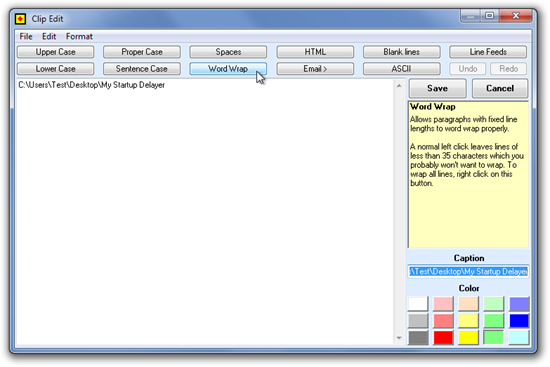
Ace Clipboard le permite capturar la pantalla completa, la ventana activa y los gráficos de otras aplicaciones, como navegadores. prensa Imprimir pantalla para capturar toda la pantalla y Alt + Pantalla de impresión para capturar solo la ventana activa. Para capturar gráficos desde su navegador web, haga clic derecho en la imagen y seleccione Copiar. La aplicación también alberga un Editor de gráficos que le permite agregar texto, imágenes prediseñadas, líneas y le permite cambiar el tamaño y rotar las capturas de pantalla.
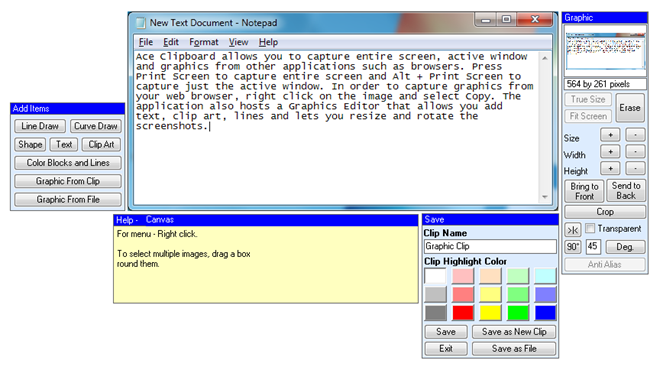
Pase el mouse sobre una entrada para habilitar la ventana de vista previa en la esquina superior derecha de la pantalla de su escritorio. Muestra las primeras líneas de una entrada de texto o la miniatura de la imagen gráfica.
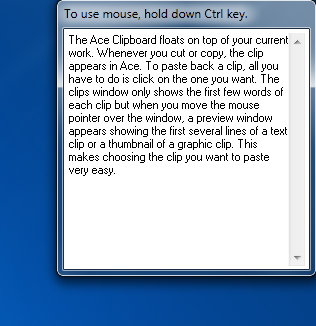
Hacer clic Herramientas menú en la parte superior y seleccione Opciones configurar opciones relacionadas con el inicio de la aplicación, pegar métodos y activación. Los detalles de cada opción se muestran en la mitad inferior de la ventana al pasar el mouse sobre ella.
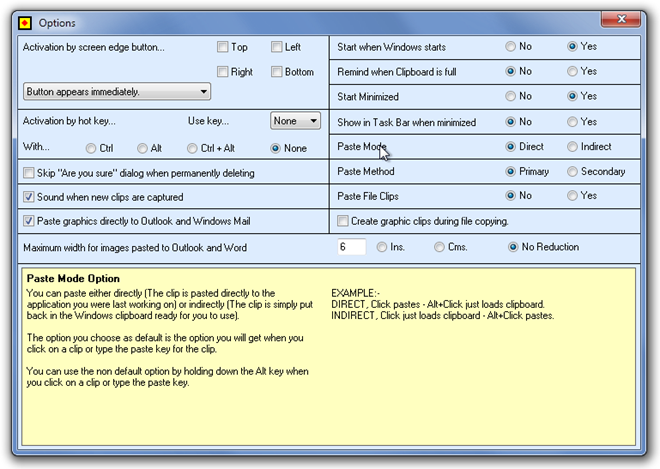
Ace Clipboard funciona en Windows XP, Windows Vista y Windows 7.
Descargar Ace Clipboard













Comentarios